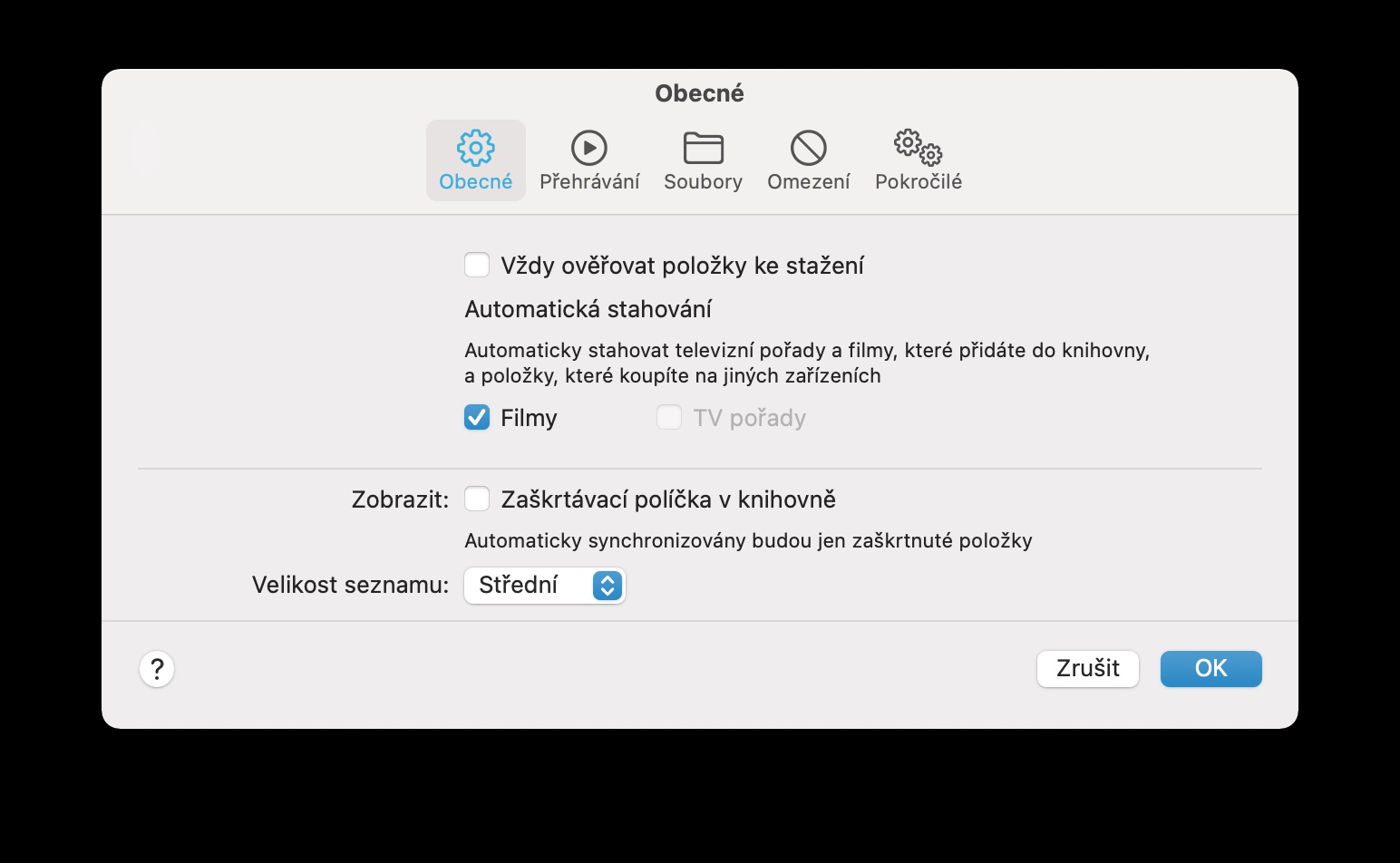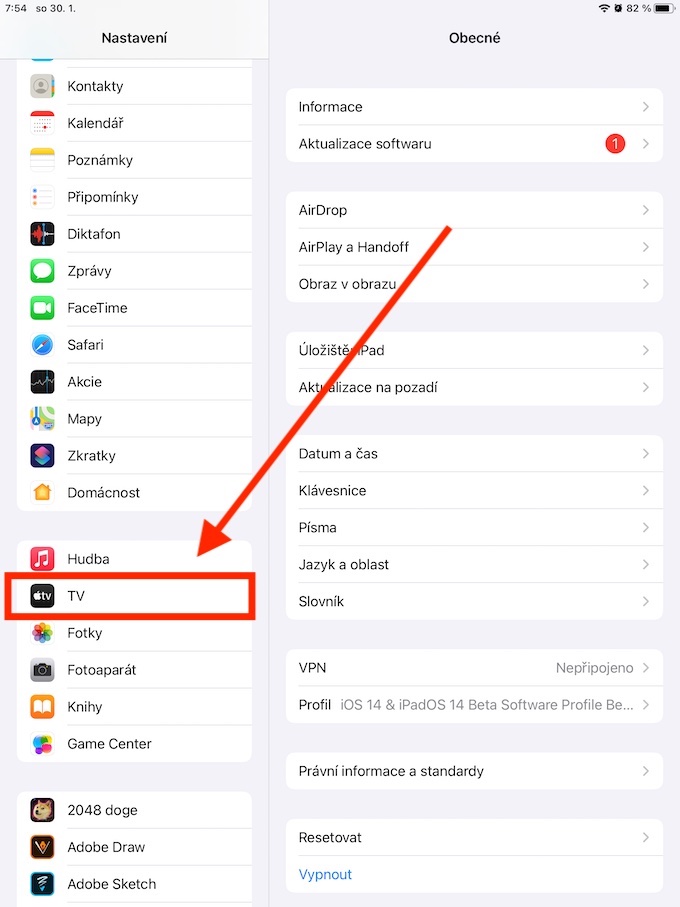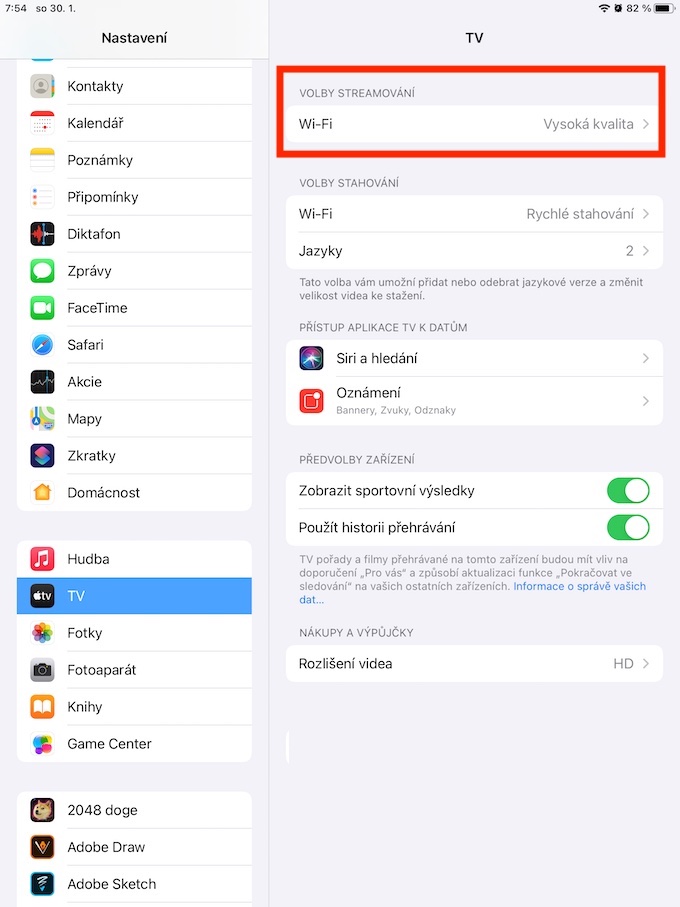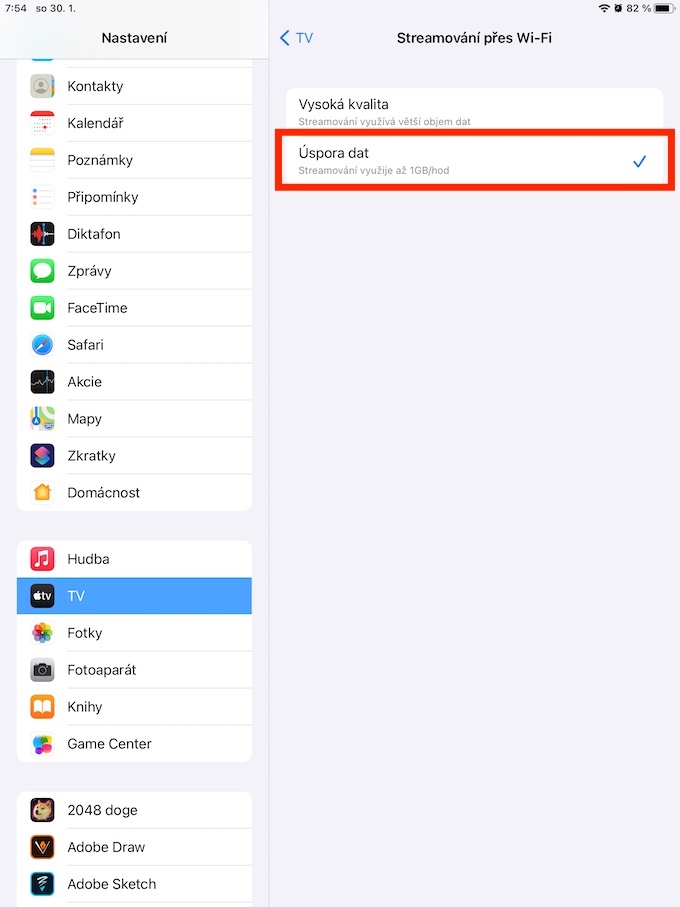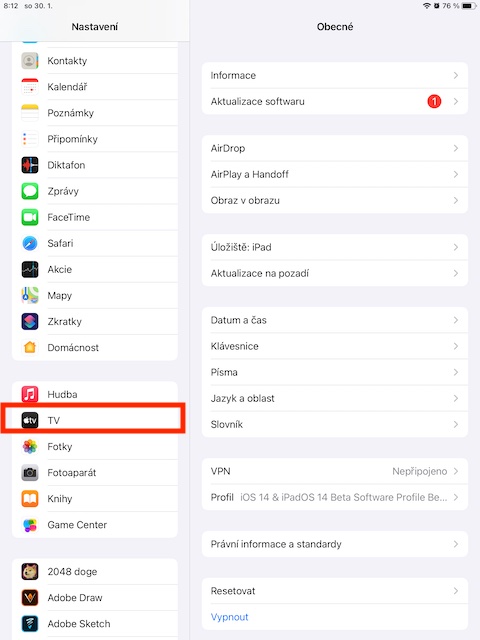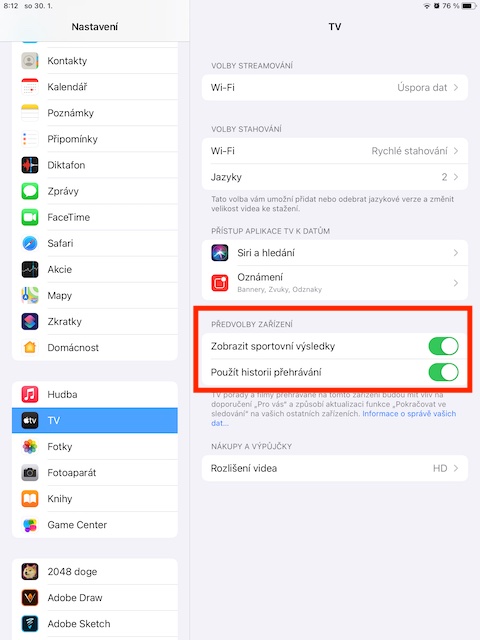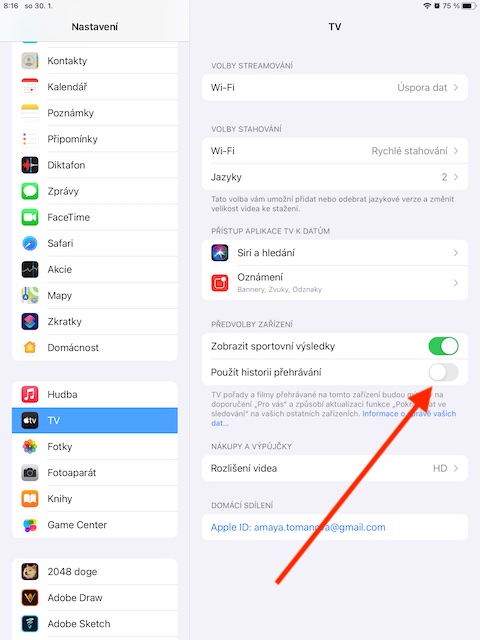Apple TV+ streaming ဝန်ဆောင်မှုသည် အစပိုင်းတွင် ထိုသို့ပုံမပေါ်သော်လည်း ကြည့်ရှုသူနည်းပါးခြင်းအတွက် စိတ်ပူစရာမလိုပါ။ ဤကိစ္စနှင့်ပတ်သက်ပြီး ကိန်းဂဏန်းအတိအကျကို ကျွန်ုပ်တို့မသိရသော်လည်း Apple သည် ၎င်းကိုရွေးချယ်ထားသောထုတ်ကုန်အသစ်များဖြင့် တစ်နှစ်အခမဲ့အသုံးပြုခွင့်ပေးခဲ့ခြင်းကြောင့် ကြည့်ရှုသူအခြေခံသည် အလွန်အားကောင်းလာမည်မှာ ထင်ရှားပါသည်။ အကယ်၍ သင်သည် TV+ အသုံးပြုသူဖြစ်ပါက၊ သင့်အတွက် ပိုကောင်းအောင် အက်ပ်ကို အသုံးပြုရန် ကျွန်ုပ်တို့၏ အကြံပြုချက်များကို သင်ဖတ်ရှုနိုင်ပါသည်။
အဲဒါဖြစ်နိုင်တယ်။ မင်းကို စိတ်ဝင်စားတယ်။
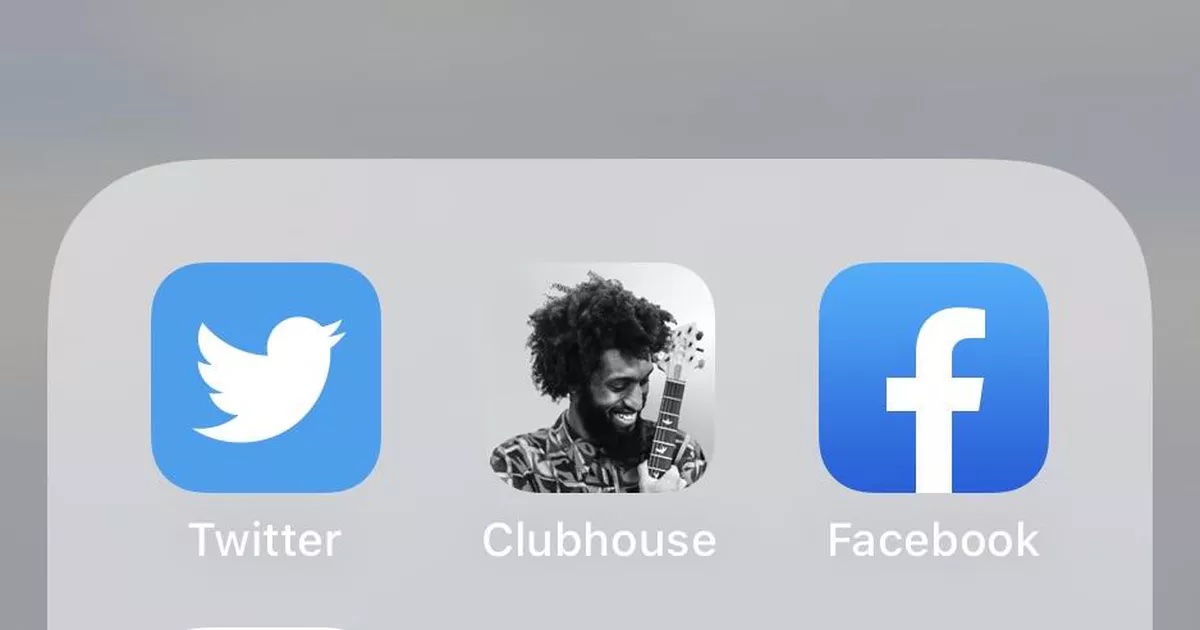
Wi-Fi နှေးသလား။ ပြဿနာမရှိပါဘူး
ပြီးပြည့်စုံသော မြန်ဆန်၊ တည်ငြိမ်ပြီး ယုံကြည်စိတ်ချရသော အင်တာနက်ချိတ်ဆက်မှုတစ်ခုရရန် လူတိုင်းကံကောင်းသည်မဟုတ်ပါ။ Wi-Fi နှင့်ချိတ်ဆက်နေစဉ် TV+ တွင် အကြောင်းအရာကို ဖွင့်ပါက၊ ၎င်းကို ဖြစ်နိုင်သမျှ အမြင့်ဆုံး အရည်အသွေးဖြင့် အလိုအလျောက် ထုတ်လွှင့်မည်ဖြစ်သည်။ သင့်တွင် အားနည်းသော Wi-Fi ချိတ်ဆက်မှုရှိပါက၊ သို့သော် မြင့်မားသောအဓိပ္ပါယ်ဖွင့်ဆိုမှုသည် အကောင်းဆုံးအကြံအစည်မဟုတ်ပါ။ Wi-Fi နှင့်ချိတ်ဆက်သည့်အခါ တိုက်ရိုက်ထုတ်လွှင့်မှုအရည်အသွေးကို လျှော့ချလိုပါက သင့်စက်ပေါ်တွင် စတင်ပါ။ ဆက်တင်များ -> TV -> Wi-Fiနှင့် option ကိုစစ်ဆေးပါ။ ဒေတာချွေတာရေး။
အကြံပြုချက် ဆက်တင်များ
TV အက်ပ် - အမျိုးအစားအားလုံး၏ အခြားသော တိုက်ရိုက်ထုတ်လွှင့်ခြင်းအက်ပ်များစွာကဲ့သို့ - သင်ကြည့်ရှုပြသသည့်အရာကို “ခြေရာခံ” ပြီး ထိုခြေရာခံမှုကို အခြေခံ၍ သင့်အတွက် နောက်ထပ်အကြောင်းအရာများကို အကြံပြုထားသည်။ တူညီသော Apple ID သို့ လက်မှတ်ထိုးဝင်ထားသည့် စက်ပစ္စည်းများအားလုံးတွင် အကြံပြုထားသော အကြောင်းအရာများ မပေါ်လိုပါက၊ ဤရွေးချယ်မှုကို ရိုးရှင်းစွာ ပိတ်နိုင်သည်။ သင့်စက်ပစ္စည်းပေါ်တွင် လုပ်ဆောင်ပါ။ ဆက်တင်များ -> တီဗီ၊ အပိုင်းကိုသွားပါ။ စက်ပစ္စည်း ဦးစားပေးများ a ပိတ်လိုက်ပါ။ ဖြစ်နိုင်ခြေ ပြန်ဖွင့်ခြင်းမှတ်တမ်းကို အသုံးပြုပါ။
ဆက်တင်များကို ကန့်သတ်ပါ။
အရွယ်မရောက်သေးသူများ အပါအဝင် သင့် TV အက်ပ်အကောင့်ကို သင့်မိသားစုနှင့် မျှဝေပါက၊ အကြောင်းအရာကန့်သတ်ချက်များကို သတ်မှတ်ရန် သေချာပေါက် အကြံကောင်းတစ်ခုဖြစ်သည်။ Apple သည် သင်သုံးနိုင်သည့် ၎င်း၏စက်ပစ္စည်းများအတွက် အုပ်ထိန်းမှုဆိုင်ရာ ကိရိယာများကို ကျယ်ပြန့်စွာ ပေးဆောင်ထားသည်။ iPhone သို့မဟုတ် iPad ရှိ TV အက်ပ်ရှိ အကြောင်းအရာများကို ကန့်သတ်ရန်၊ ဖွင့်ပါ။ ဆက်တင်များ -> မျက်နှာပြင်အချိန် -> အကြောင်းအရာနှင့် ကိုယ်ရေးကိုယ်တာ ကန့်သတ်ချက်များ၊ နှင့် ဖိုင်ကို အသက်သွင်းပါ။ ကန့်သတ်ချက်များ အကြောင်းအရာနှင့် လျှို့ဝှက်ရေး။ ပြီးရင် အမျိုးအစားထဲမှာ ပါနိုင်ပါတယ်။ မီဒီယာ Apple Music သို့ လိုအပ်သည်များကိုသတ်မှတ် ကန့်သတ်ချက်များ။
အဲဒါဖြစ်နိုင်တယ်။ မင်းကို စိတ်ဝင်စားတယ်။

အလိုအလျောက်ဒေါင်းလုဒ်လုပ်ပါ။
အခြားအရာများထဲတွင် TV အက်ပ်သည် အသုံးပြုသူများအား နောက်ပိုင်းကြည့်ရှုရန်အတွက် အကြောင်းအရာများကို ဒေါင်းလုဒ်လုပ်ရန်လည်း ခွင့်ပြုထားသည်။ ဤအင်္ဂါရပ်ကြောင့်၊ သင်သည် အော့ဖ်လိုင်းကြည့်ရှုရန်အတွက် စိတ်ဝင်စားဖွယ်ရုပ်ရှင်များနှင့် ရှိုးများကို သိမ်းဆည်းနိုင်သည်။ မူရင်း TV အက်ပ်တွင် အလိုအလျောက်အကြောင်းအရာဒေါင်းလုဒ်များကို အသက်သွင်းရန်၊ သင့်ကွန်ပျူတာပေါ်တွင် TV အက်ပ်ကိုဖွင့်ပါ၊ မျက်နှာပြင်၏ထိပ်ရှိ ကိရိယာဘားကိုနှိပ်ပါ။ TV -> နှစ်သက်ရာများထို့နောက် စိတ်ကြိုက်ဝင်းဒိုးရှိ တဘ်တစ်ခုကို ရွေးပါ။ ယေဘုယျအနေဖြင့်။ ပြီးရင်တော့ လုံလောက်ပါပြီ။ အမှန်ခြစ် ဖြစ်နိုင်ခြေ အလိုအလျောက်ဒေါင်းလုဒ်လုပ်ပါ။